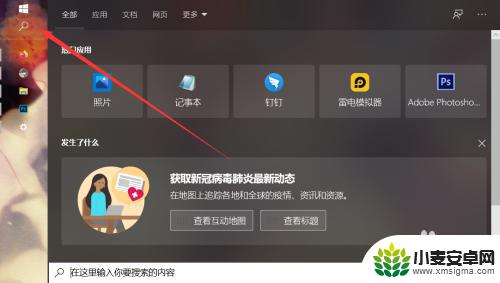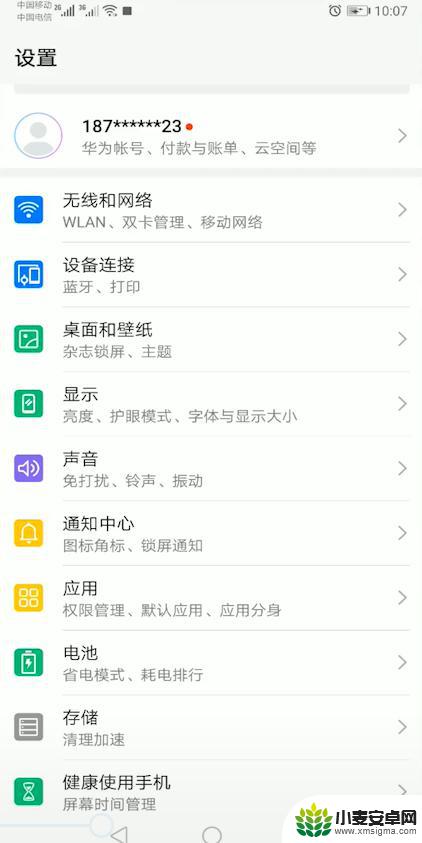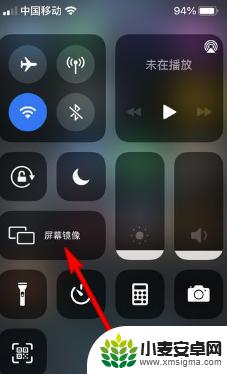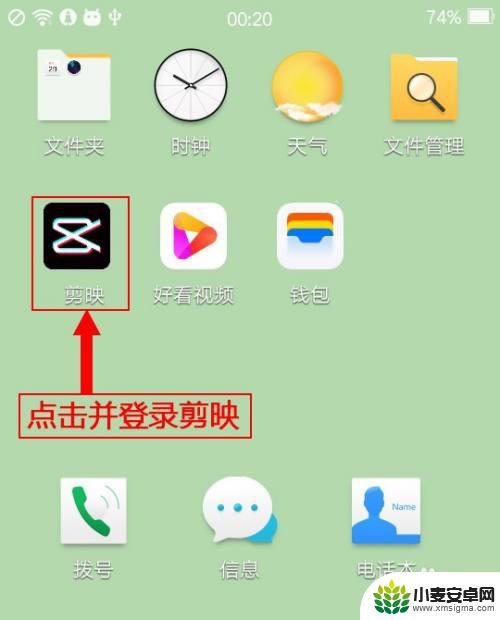手机投屏画面位置怎么设置 win10自带的投影功能怎么用
当今社会,手机已经成为人们生活中不可或缺的一部分,而手机投屏功能更是让我们的生活更加便利和丰富,在Win10系统中,自带的投影功能为用户提供了更加便捷的投屏体验,但是如何设置手机投屏画面位置以及正确使用这一功能,可能是许多用户所面临的困惑。在本文中我们将为大家详细介绍Win10系统中手机投屏画面位置的设置方法以及如何正确使用投影功能,让您轻松享受投屏带来的便利和乐趣。
win10自带的投影功能怎么用
方法如下:
1.手机和电脑连同一个WiFi
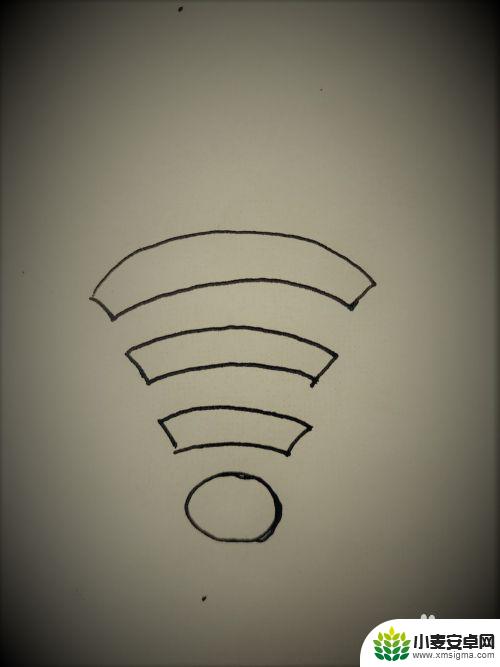
2.打开win10设置窗口
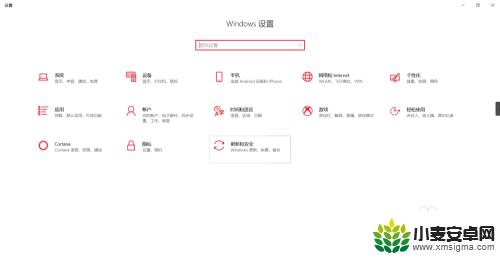
3.进入Windows设置的第一个选项系统——投影到这台电脑——将默认的始终关闭下拉项 更改为所有位置都可以
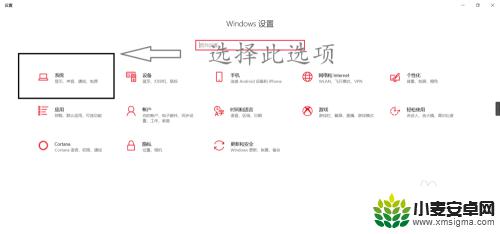
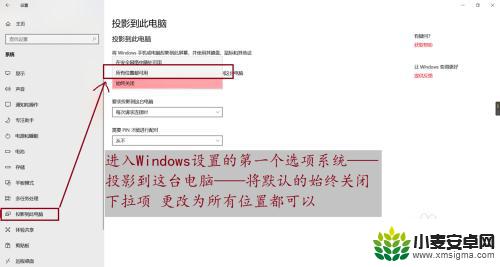
4.找到手机中的 更多连接方式——无线显示 的按钮(有的手机如下图 是这样的)手机会自动扫描周围的投屏设备看到自己的电脑名即可。
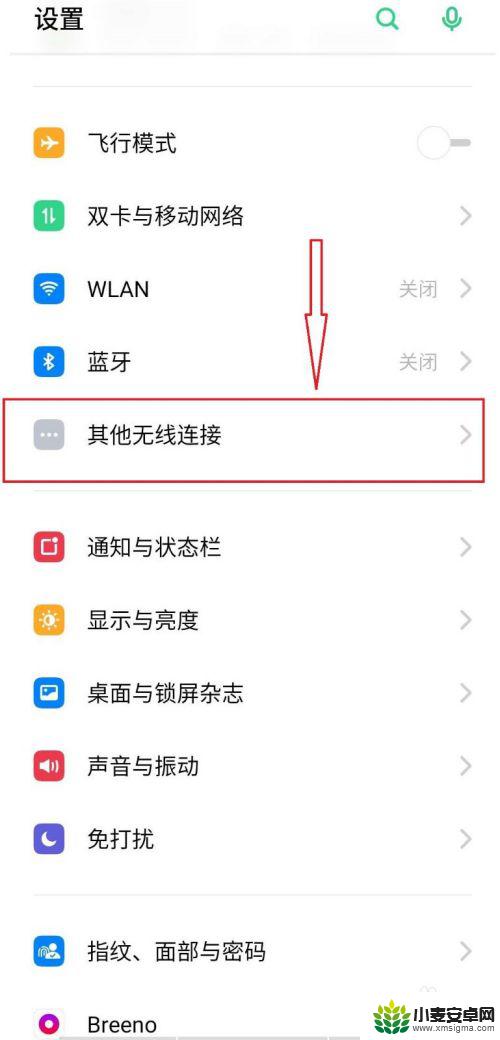

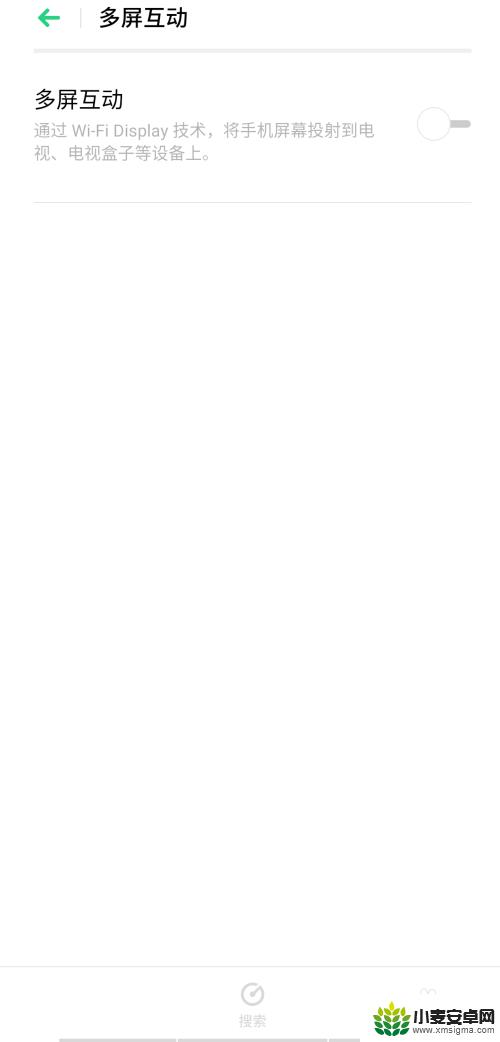
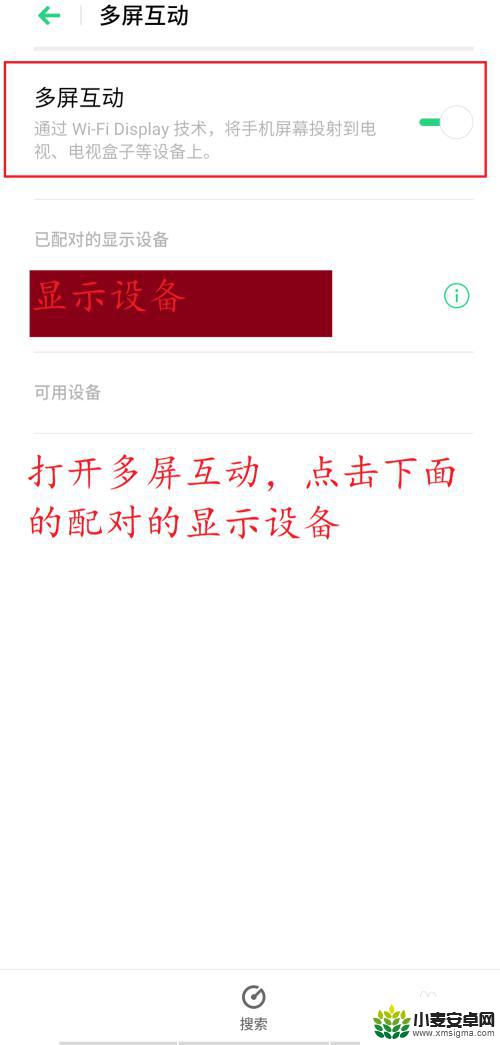
5.连接后电脑会显示连接弹窗
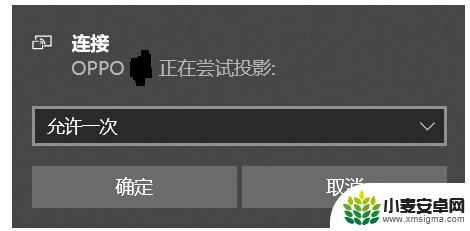
以上就是手机投屏画面位置怎么设置的全部内容,如果有遇到这种情况,那么你就可以根据小编的操作来进行解决,非常的简单快速,一步到位。
相关教程
-
ios手机怎么投屏到电脑win10 苹果手机如何通过AirPlay投屏到win10电脑上
随着科技的不断发展,我们现在可以轻松地将iOS手机投屏到电脑Win10上,而且使用AirPlay来实现这一功能变得越来越普遍,AirPlay是苹果公司开发的一种无线传输技术,它...
-
怎么设置手机投屏权限 Windows10如何设置手机投影到电脑
怎么设置手机投屏权限,如今,手机已成为人们生活中不可或缺的一部分,为了更好地利用手机资源,许多人希望能够将手机投影到电脑屏幕上,以便观看手机上的内容或进行其他操作。而在Wind...
-
手机投屏到电视机如何全屏 手机投屏到电视后怎么让画面全屏
随着科技的不断发展,手机投屏到电视已经成为人们日常生活中常见的一种方式,许多用户在进行手机投屏到电视后却发现画面并未全屏显示,这给观影体验带来了一定的困扰。如何让手机投屏到电视...
-
怎么设置手机连接投影 如何用手机将画面投影到电视上
手机已成为我们生活中不可或缺的一部分,而手机的功能也越来越多样化,除了通话、短信、拍照等基本功能外,如何将手机与电视连接起来,将手机画面投影到电视上已成为不少人关注的话题。实际...
-
手机投屏后怎么横屏播放 手机投屏横屏模式怎么开启
随着智能手机的普及,手机投屏已经成为我们日常生活中常用的功能之一,但是在使用手机投屏时,有时候我们希望将画面横屏显示以获得更好的观影体验。手机投屏后如何实现横屏播放呢?其实很简...
-
投影手机怎么设置特效视频 剪映设置字幕投影特效教程
随着手机摄影技术的不断进步,越来越多的人开始尝试在手机上进行视频编辑和特效制作,投影手机是一种可以将手机屏幕投影到墙面或幕布上的设备,通过投影手机可以更加直观地查看和编辑视频内...
-
手机声控拍照怎么操作 手机声控拍照设置步骤
随着科技的不断进步,手机已经成为我们日常生活中不可或缺的一部分,而在手机拍照方面,随手拍摄已经成为了一种习惯。在某些场景下,我们可能需要用到手机的声控拍照功能,这时候我们就需要...
-
vivo如何清理手机内存空间 vivo手机清理干净内存技巧
在日常使用中我们的手机内存往往会被各种应用程序和文件占据,导致手机运行变得缓慢甚至卡顿,为了保持手机的流畅运行,清理手机内存空间变得至关重要。vivo手机提供了一些有效的清理内...
-
用手机怎么扫描文字成电子版 手机扫描纸质文件制作电子版扫描件
在现代社会随着科技的不断发展,手机已经成为我们生活中必不可少的工具之一,其中手机的扫描功能更是让我们在处理纸质文件时更加便捷。通过手机扫描纸质文件,我们可以将其转换成电子版扫描...
-
华为手机如何开启qq分身 华为手机QQ分身快速设置方法
华为手机是如今市场上备受瞩目的手机品牌之一,其强大的性能和丰富的功能备受用户青睐,其中QQ分身功能更是为用户提供了便利与隐私的双重保障。QQ分身可以在同一台手机上同时登录多个Q...